FT232R USB UART: instalar y solucionar problemas en Windows 10 y 11
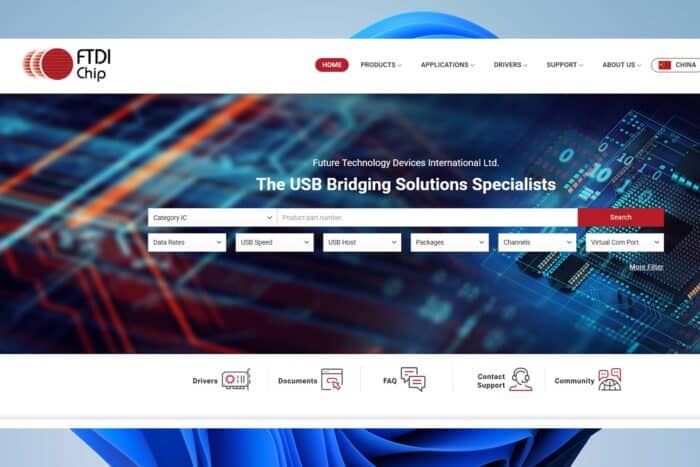
Tabla de contenidos
- Cómo instalar el controlador FT232R USB UART
- Descargar el controlador
- Instalar mediante Administrador de dispositivos
- Reinstalar controladores USB en Windows
- Por qué necesitas el controlador FT232R
- Problemas comunes y soluciones
- Enfoques alternativos
- Comprobaciones de hardware
- Checklist por rol
- Mini metodología de diagnóstico
- Diagrama de flujo de solución
- Criterios de aceptación
- Glosario breve
- Notas de seguridad y privacidad
- Resumen final
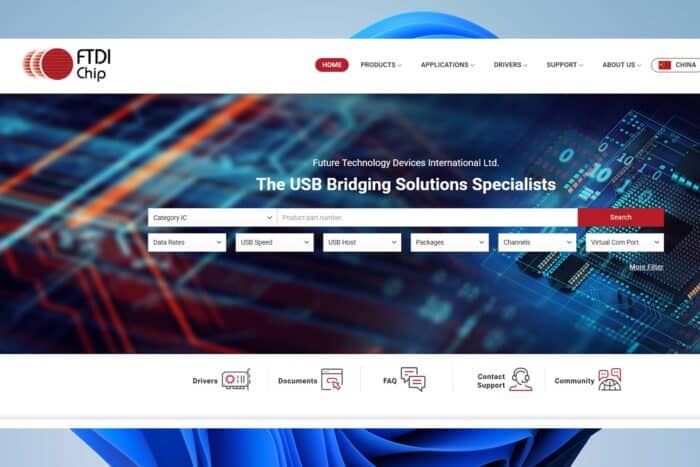
Cómo instalar el controlador FT232R USB UART
1. Descargar el controlador
- Ve al sitio oficial de FTDI o a una fuente de confianza. Evita webs no verificadas que puedan ofrecer software modificado.
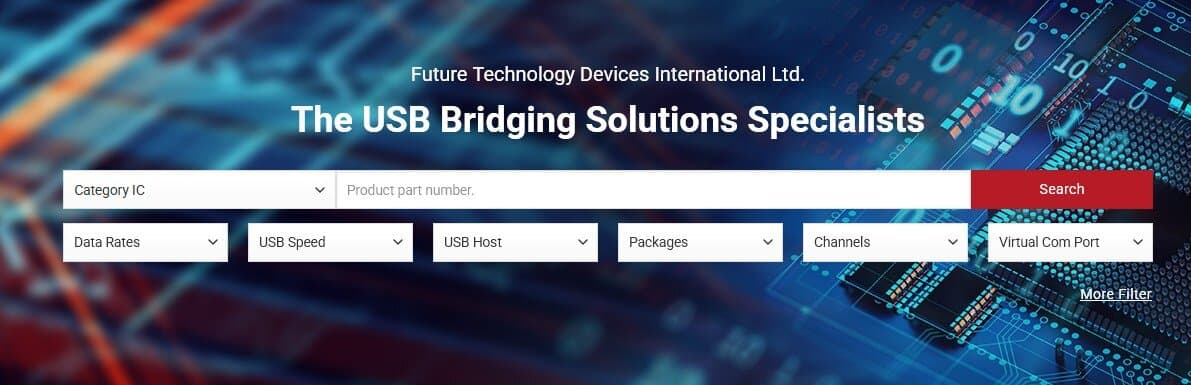
- Selecciona la versión que coincida con tu sistema: 32 bits o 64 bits. Para Windows 10 y 11, lo habitual es 64 bits.
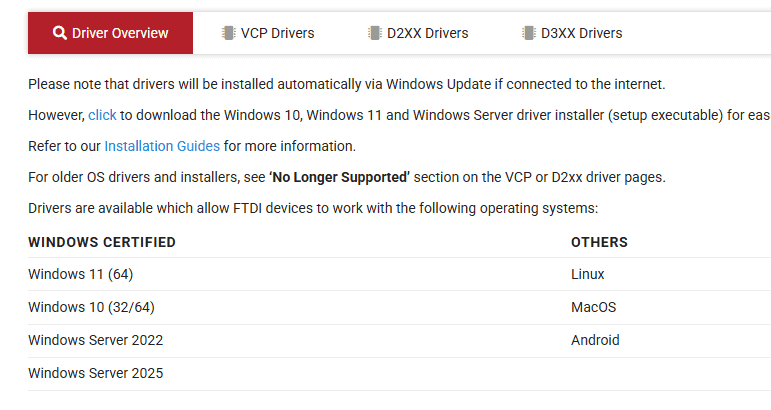
- Descarga y ejecuta el instalador. Algunos paquetes vienen en ejecutables tipo usbdriver.exe o en archivos comprimidos con archivos INF.
Nota: si el instalador viene en un archivo comprimido, extrae su contenido a una carpeta accesible antes de iniciar la instalación.
2. Instalar mediante Administrador de dispositivos
- Conecta el dispositivo FT232R al puerto USB.
- Presiona Win + X y abre Administrador de dispositivos.
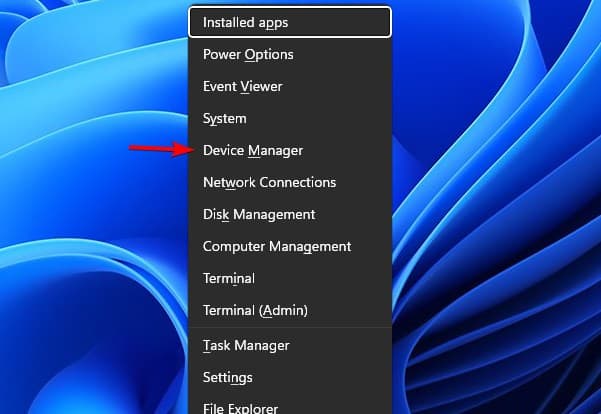
- Busca un dispositivo con nombre “Dispositivo desconocido” o “USB Serial Converter”.
- Haz clic derecho sobre él y selecciona Actualizar controlador.
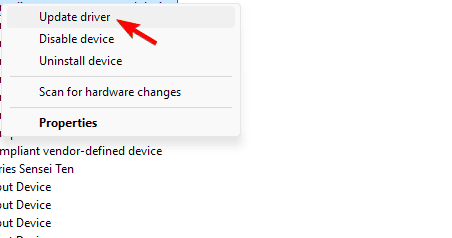
- Elige Buscar software de controlador en el equipo y señala la carpeta donde guardaste los archivos del driver.
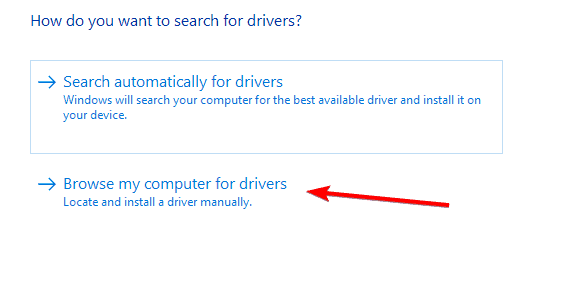
- Confirma e instala. Reinicia el equipo si el instalador lo solicita.
3. Reinstalar controladores USB en Windows
- Desconecta todos los dispositivos USB no esenciales.
- Abre Administrador de dispositivos y expande Controladoras de bus serie universal.
- Haz clic derecho y desinstala USB Root Hub, Generic USB Hub, USB Host Controller y cualquier USB Serial Converter relevante. Si aparece la opción, marca Intentar eliminar el controlador.
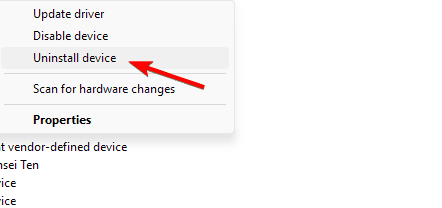
- Reinicia el PC; Windows reinstalará automáticamente los controladores de USB básicos.
- Vuelve a conectar el dispositivo FT232R. Si sigue sin detectarse, repite la instalación manual desde Administrador de dispositivos.
Important: si usas controladores sin firmar, puede que necesites desactivar temporalmente la imposición de firma de controladores en las opciones de arranque avanzadas.
Por qué necesitas el controlador FT232R
El controlador convierte el chip FTDI FT232R en un puerto COM virtual que Windows puede usar como puerto serie. Sin él, el sistema mostrará errores como USB no reconocido o Dispositivo desconocido y la comunicación serie no funcionará. Muchos dispositivos de desarrollo, impresoras 3D, y herramientas de depuración dependen de este enlace para enviar y recibir datos.
Problemas comunes y soluciones
- Driver signature error
- Solución: arranca Windows en modo avanzado y desactiva temporalmente la imposición de firma de controladores. Instala el driver y vuelve a activar la firma.
- Dispositivo no detectado tras instalar
- Solución: prueba otro puerto USB, preferiblemente uno directo en la placa base. Evita hubs no alimentados.
- Archivos de driver corruptos
- Solución: descarga de nuevo el paquete desde FTDI y repite la instalación.
- Conflicto con drivers antiguos
- Solución: elimina versiones previas del driver desde Panel de control o Administrador de dispositivos antes de instalar la nueva.
Counterexample: si el dispositivo funciona en otro PC con el mismo driver, lo más probable es que el problema sea del puerto USB, del cable o de ajustes de energía en el equipo original, no del controlador en sí.
Enfoques alternativos
- Uso de un adaptador USB-serie distinto que tenga drivers plug-and-play para Windows.
- Instalar paquetes universales como Zadig para reemplazar el driver por libusb cuando trabajes con herramientas que requieran acceso directo al dispositivo.
- Si usas Linux, el FT232R suele funcionar con el módulo ftdi_sio incluido en el kernel, evitando instalación manual.
Comprobaciones de hardware
- Revisa el cable USB por daños visibles o pelado del aislante.
- Prueba con un cable de datos, no solo de carga.
- Conecta el dispositivo a otro ordenador para confirmar que la placa FT232R responde.
- Verifica alimentación suficiente si el dispositivo necesita voltaje vía USB.
Checklist por rol
- Usuario final
- Comprobar puerto USB y cable.
- Usar otro puerto y reiniciar el equipo.
- Descargar driver oficial y ejecutar instalador.
- Técnico de soporte
- Revisar eventos del Visor de eventos para errores de driver.
- Forzar reinstalación desde Administrador de dispositivos.
- Probar el dispositivo en modo seguro si sospechas de software de terceros.
- Desarrollador
- Verificar PID/VID del dispositivo con una herramienta como USBDeview.
- Usar logs de la aplicación serial para confirmar comunicación.
Mini metodología de diagnóstico
- Aislar: desconecta otros USB y deja solo el FT232R.
- Reproducir: intenta replicar el fallo en el mismo equipo y en otro distinto.
- Verificar: cambia cable y puerto.
- Corregir: reinstala driver oficial.
- Validar: abrir puerto COM con una herramienta (por ejemplo, PuTTY o Tera Term) y enviar/recibir datos.
Diagrama de flujo de solución
flowchart TD
A[Conectar dispositivo FT232R] --> B{Windows lo reconoce?}
B -- Sí --> C[Asignar puerto COM y probar comunicación]
B -- No --> D[Probar otro puerto y cable]
D --> E{¿Detectado ahora?}
E -- Sí --> C
E -- No --> F[Reinstalar controladores USB]
F --> G[Instalar driver FT232R desde FTDI]
G --> H{Detectado?}
H -- Sí --> C
H -- No --> I[Probar en otro PC o comprobar hardware]Criterios de aceptación
- El dispositivo aparece en Administrador de dispositivos como USB Serial Converter o con el nombre del fabricante.
- Se asigna un puerto COM y una aplicación serie puede abrirlo sin errores.
- No hay mensajes de error persistentes en el Visor de eventos relacionados con USB o drivers FTDI.
Glosario breve
- FTDI: fabricante de chips que convierten USB a UART/serie.
- FT232R: modelo de chip USB a UART de FTDI.
- UART: interfaz de comunicación serie en hardware.
- PID/VID: identificadores de producto y vendedor en USB.
Notas de seguridad y privacidad
- Descarga drivers solo desde el sitio oficial de FTDI o fuentes corporativas confiables.
- No compartas registros que contengan datos sensibles. Los logs de comunicaciones pueden incluir información privada enviada por el dispositivo.
- Mantén actualizado el sistema para recibir mejoras de estabilidad y seguridad.
Resumen final
El controlador FT232R es clave para que Windows utilice adaptadores USB a serie basados en FTDI. Sigue la secuencia: descargar desde FTDI, instalar vía Administrador de dispositivos y, si es necesario, reinstalar controladores USB y verificar hardware. Usa la checklist por rol y la metodología de diagnóstico para abordar fallos persistentes.
Notas:
- Si después de todos los pasos el dispositivo sigue sin funcionar, sospecha del hardware y contacta al proveedor.
- Para desarrolladores: comprueba PID/VID y logs si necesitas depurar la comunicación serie.
Materiales similares

Podman en Debian 11: instalación y uso
Apt-pinning en Debian: guía práctica

OptiScaler: inyectar FSR 4 en casi cualquier juego
Dansguardian + Squid NTLM en Debian Etch

Arreglar error de instalación Android en SD
